来自
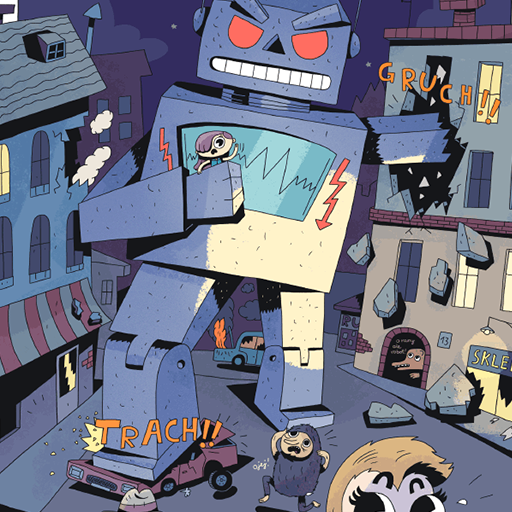 坚定笑冥王星
坚定笑冥王星的回答
2024-05-08 10:50:00
在CAD绘图时,可以通过已有图形的特征点,如端点、交点、中点等来进行精确定位,这种定位方式就叫做“对象捕捉”。“对象捕捉”使用频率非常高,也有多种捕捉方式,有了人为了方便就将所有的捕捉选项都打开,这样不仅会影响软件性能,而且不同的捕捉选项之间有时也会相互干扰,需要在需要的时候打开就可以了1.在右下方点击“对象捕捉”(有的用户是以图标显示,只需要取消勾选“使用图标”就可以了),可以通过单击它打开或者关闭对象捕捉功能,也可以直接按F3,直接点击上方的选项可以快捷开启各种捕捉功能,点击设置,可以打开“对象捕捉”设置窗口2.在CAD中可以打开几种常用的捕捉选项,例如端点、中点、交点、圆心。现在介绍一下这几种,其他的一些大致同理,将鼠标放在上面可以显示捕捉的对象【端点捕捉】:这种捕捉功能用于捕捉图形的端点。比如线段的端点,矩形、多边形的角点等等。激活这个功能后,在命令行的“指定点”提示下,将光标放在对象上,系统将在距离光标最近的位置显示出端点标记符号。此时单击即可捕捉到该端点。【中点捕捉】:此功能用于捕捉线、弧等对象的中点。激活此功能后,在命令行“指定点”的提示下将光标放在对象上,系统在中点处显示出中点标记符号,此时单击即可捕捉到该中点。【圆心捕捉】:此功能用于捕捉圆、圆弧、椭圆的中心。激活此功能后,在命令行提示下将光标放在圆的中心位置,系统将在中心处显示出圆心标记符号,此时单击即可步骤到该圆心【交点捕捉】:此功能用于捕捉对象之间的交点,激活此功能后,在命令行提示下将光标放置在对象的交点处,系统显示出交点标记符号,此时单击即可捕捉到该交点。3.临时捕捉:对于一些不常用的捕捉方式,还可以通过使用捕捉工具栏来设置临时的对象捕捉选项,通过点击工具--工具栏--AutoCAD--对象捕捉来打开捕捉工具栏,如果临时要使用哪种捕捉方式,可以在工具栏点击对应的图标按钮注意:临时捕捉选项必须要在定位点是单击才有作用,如果未条用任何绘图或者编辑命令,没有出现指定点的提示,此时在对象捕捉工具栏上点按钮是不起作用的,会提示未知命令
